如何设置电脑大图标显示(如何将电脑图标设置为大图标)
如何设置电脑大图标显示,如何将电脑图标设置为大图标,小编带你了解更多相关信息。
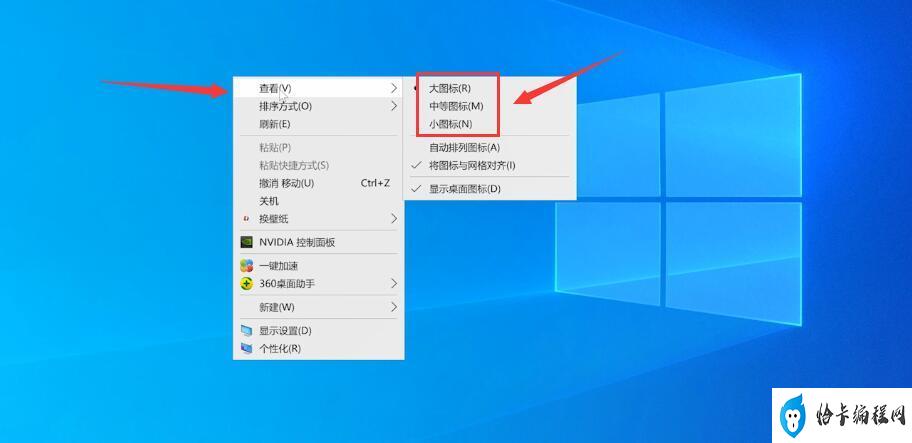
如何设置电脑大图标显示?
在电脑上,我们经常需要使用各种各样的图标来帮助我们快速定位和打开文件、文件夹、程序等。但是,有时候默认大小的图标可能会让我们感觉不够清晰、不够明显,因此,我们需要将图标设置为大图标显示。
1. 打开“文件资源管理器”
第一,我们需要打开“文件资源管理器”,可以通过按下“Windows”键 + “E”键的组合键来快速打开。
2. 选择“视图”选项卡
在“文件资源管理器”中,我们可以看到一个名为“视图”的选项卡,点击它。
3. 选择“大图标”
在“视图”选项卡中,我们可以看到许多不同的选项,包括“大图标”、“中等图标”、“小图标”等等。选择“大图标”即可将文件和文件夹的图标设置为大图标显示。
4. 完成设置
完成以上步骤后,我们就可以看到在“文件资源管理器”中,文件和文件夹的图标已经变成了大图标。
总结
通过以上简单的几步,我们就可以在电脑上将文件和文件夹的图标设置为大图标显示了,使得它们更加清晰、明显,方便我们快速找到需要的文件和文件夹。
本文内容由互联网用户自发贡献,该文观点仅代表作者本人。如发现本站有涉嫌抄袭侵权/违法违规的内容,请发送邮件至 203304862@qq.com
本文链接:https://jinnalai.com/n/277875.html

